使用Kodi媒体中心
免费的媒体中心Kodi可以支持所有的视音频文件,并且它拥有强大的管理功能。
1 配置系统
安装完成之后通过“System|Settings|Appearance|International|Language”切换语言为“Chinese(Simple)”,Kodi的界面将刷新,但是它并不能马上切换到中文,在界面刷新之后的对话框上有3个上下箭头的选项,点击第三个选项的向上箭头,选择“Arial”,界面将成功切换到简体中文语言。接下来,如有必要还可以通过系统设置调整“视频输出”和“音频输出”设置,确保它们与我们的硬件配置相符。
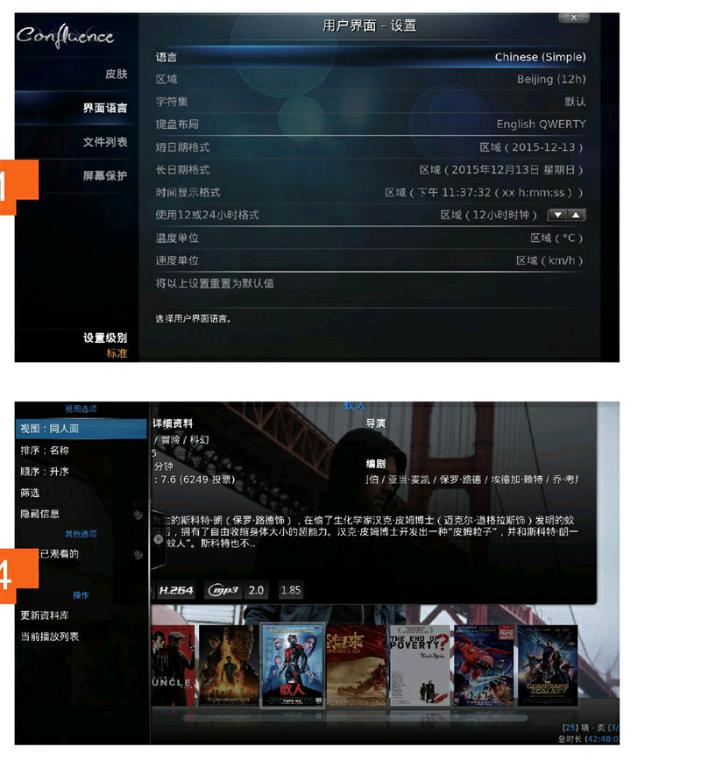
2 添加源目录
接下来选择“视频|文件|添加视频”,点击“浏览”选择电脑上或者家庭网络上包含需管理视音频文件的目录。如果希望合并多个数据源,则可以点击“添加”并选择更多其他的目录。最后,为添加的数据源分配一个合适的名称,然后点击“确定”进入下一个步骤。
3 选择刮削器
在接下来的对话框中,我们首先需要在左上角的“该目录包含”选项选择内容的类型,例如“电影”。如果希望获取中文的媒体信息,则可以在右侧“选择刮削器”中选择“获取更多”,在接下来的对话框左侧列表中选择“MTime”或者“douban”这些包含中文信息的刮削器。有必要的话还可以点击“设置”,根据自己的喜好设置刮削器获取和显示信息的方式,并确认通过刮削器从互联网上获取所添加电影的海报、评级等信息。
4 查看媒体信息
获取信息之后,通过“视频|文件|[自定义名称]”即可查看此前添加的视音频文件。除此之外,在Kodi主界面上也会出现我们添加的电影、电视剧等特定的资源类别。以添加的电影为例,我们也可以通过Kodi主界面的“电影”访问这些资源,并且通过主界面“电影”选项下方浮现的“标题”、“类型”、“年份”、“演员”等类别选项,可以快速地选择需要的电影。而进入特定类别的资源目录之后,鼠标指向左侧将可以从弹出的侧边栏中选择媒体信息的显示方式以及资源的排序方式。
注意:Kodi拥有大量的插件可供选择,虽然许多在线媒体资源的插件在中国不能够正常使用,但是仍然有许多插件是有价值的,我们可以通过主界面的“程序|插件”,选择“获取更多”,浏览并选择自己需要的插件。
转换电影用于移动设备播放
希望将电影转换为适合移动设备的格式以便能够在平板电脑或智能手机上播放吗?使用HandBrake(handbrake.fr)即可完成这一任务,我们可以使用X264编码有效地控制文件的大小,并且HandBrake包含iPhone和iPad等终端设备的配置文件。
由于已经根据设备预先创建了配置文件,所以使用该工具转换电影非常容易。我们需要做的只是选择需要转码的文件,指定目标设备或者选择一个相似的设备配置文件,如果需要则调整一下音轨和字幕,选择输出的目录,然后启动程序开始转换即可。我们使用该工具,在一个配备Corei5-2500K的电脑上转码2h的电影,约需要花费20min的时间将6GB的MKV文件编码成一个1GB大小的MP4文件。

